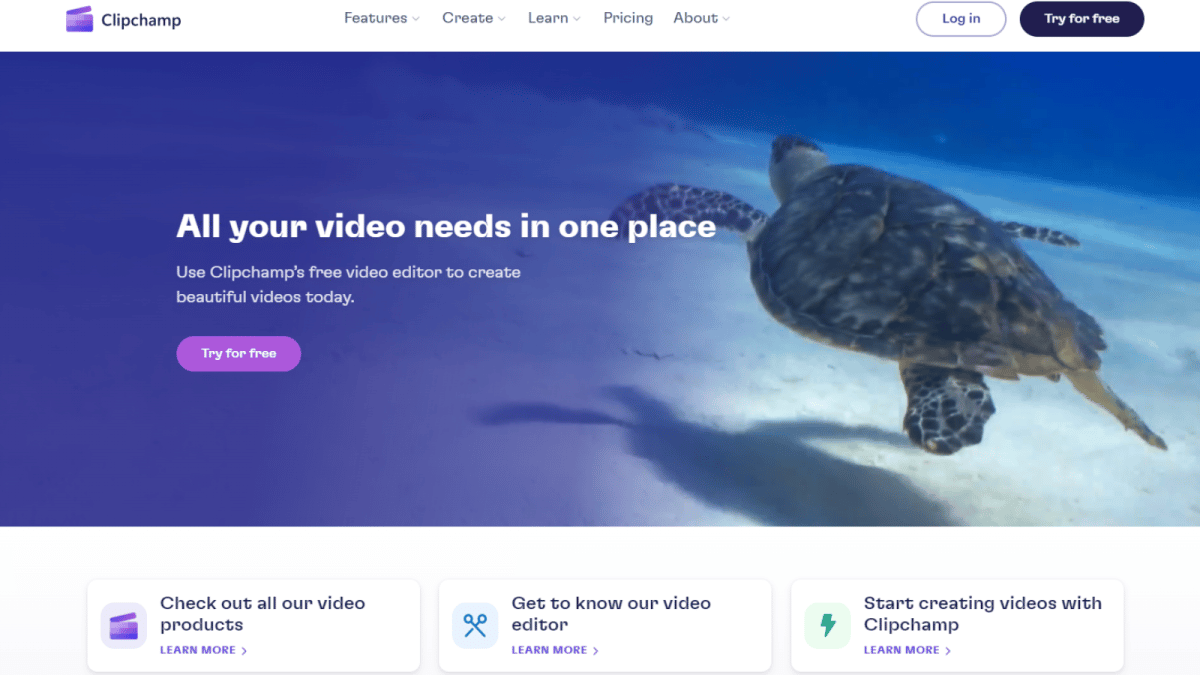
Clipchamp, le logiciel de montage vidéo propriétaire de Microsoft, est un outil basé sur un navigateur qui permet de couper très facilement des clips ensemble. Il est particulièrement efficace en tant qu'outil de marketing de contenu si vous créez des actifs de médias sociaux, avec une vaste bibliothèque de modèles pour presque toutes les plateformes. Mais c'est aussi un bon point de départ si vous recherchez un éditeur vidéo pour débutants.
La plate-forme, qui est également disponible en tant qu'application de bureau Windows, propose un logiciel de montage vidéo gratuit sans filigrane, mais comment se compare-t-il à un champ encombré ?
Clipchamp : tarifs et forfaits
- Éditeur vidéo gratuit sans filigrane
Clipchamp est gratuit pour un usage personnel, et sans la plupart des restrictions habituelles que vous trouverez dans de nombreux éditeurs vidéo gratuits. Vos vidéos ne sont pas filigranées et vous pouvez télécharger des exports 1080p illimités. Il offre également un accès à des bibliothèques d'images, de vidéos et d'audio, ainsi qu'à des filtres et des effets gratuits.
Cependant, des abonnements mensuels et annuels sont également disponibles. Ceux-ci ouvrent un peu plus Clipchamp en mettant l'accent sur l'utilisation commerciale. Cela vous permet d'élargir la gamme de la bibliothèque de ressources de stock, d'ajouter des filtres et des effets premium, une prise en charge du contenu et des kits de marque (afin que les conceptions reflètent avec précision les directives de votre marque). En termes de prix, il est à égalité avec les autres éditeurs de vidéos par abonnement.
Clipchamp : interface et expérience

- Interface simple, facile à naviguer
Rien de plus simple pour se déplacer : tout est parfaitement agencé, exactement là où il faut. Même lors de votre premier swing, vous pouvez naviguer dans les menus, démarrer un projet, choisir un modèle.
Les modèles sont Excalibur de Clipchamp. Ils rationalisent la création de films pour n'importe quelle plate-forme sur laquelle vous publiez - remplacez les ressources prédéfinies par votre propre contenu et vous êtes plus ou moins prêt à partir. Vous n'aurez plus à vous soucier des proportions correctes pour TikTok, YouTube, Insta... Des soupirs de soulagement ont retenti dans les bureaux de marketing du monde entier.
Ou, si vous vous sentez courageux, vous pouvez créer une vidéo à partir de zéro.
Dans tous les cas, vous atterrirez dans le centre de montage principal. Côté interface utilisateur, il provient de l'école de design Canva, bien qu'il soit beaucoup plus puissant que Canva Video. Cependant, la disposition est similaire, avec des outils alignés sur le côté gauche de l'écran, ce qui facilite la navigation. Le spectateur est assis au centre de l'écran, la chronologie ci-dessous. Ce ne sont pas des choses révolutionnaires. Mais ce n'est pas vraiment censé être. Il s'agit d'éliminer les frictions du montage vidéo pour ceux qui ne créent pas de contenu très souvent et ceux qui le jettent absolument.
Le téléchargement de vos médias sur Clipchamp est tout aussi simple. Il existe un support pour une poignée de fournisseurs de stockage en nuage, mais seulement les plus grands : OneDrive (bien sûr), Google Drive, Dropbox et Google Photos.
Il n'y a pas de version de navigateur Web mobile ou d'application de montage vidéo, bien que nous en attendions une à l'avenir. Cependant, il existe un bon moyen de télécharger depuis votre téléphone en utilisant le générateur de code QR de l'outil. Scannez avec votre téléphone, sélectionnez vos médias, reprenez sur ordinateur.
Avec les vidéos en place, cela ne prend pas longtemps, vous cliquez sur Plus pour les charger sur la chronologie.
- Interface et expérience : 5/5
Clipchamp : enregistrement
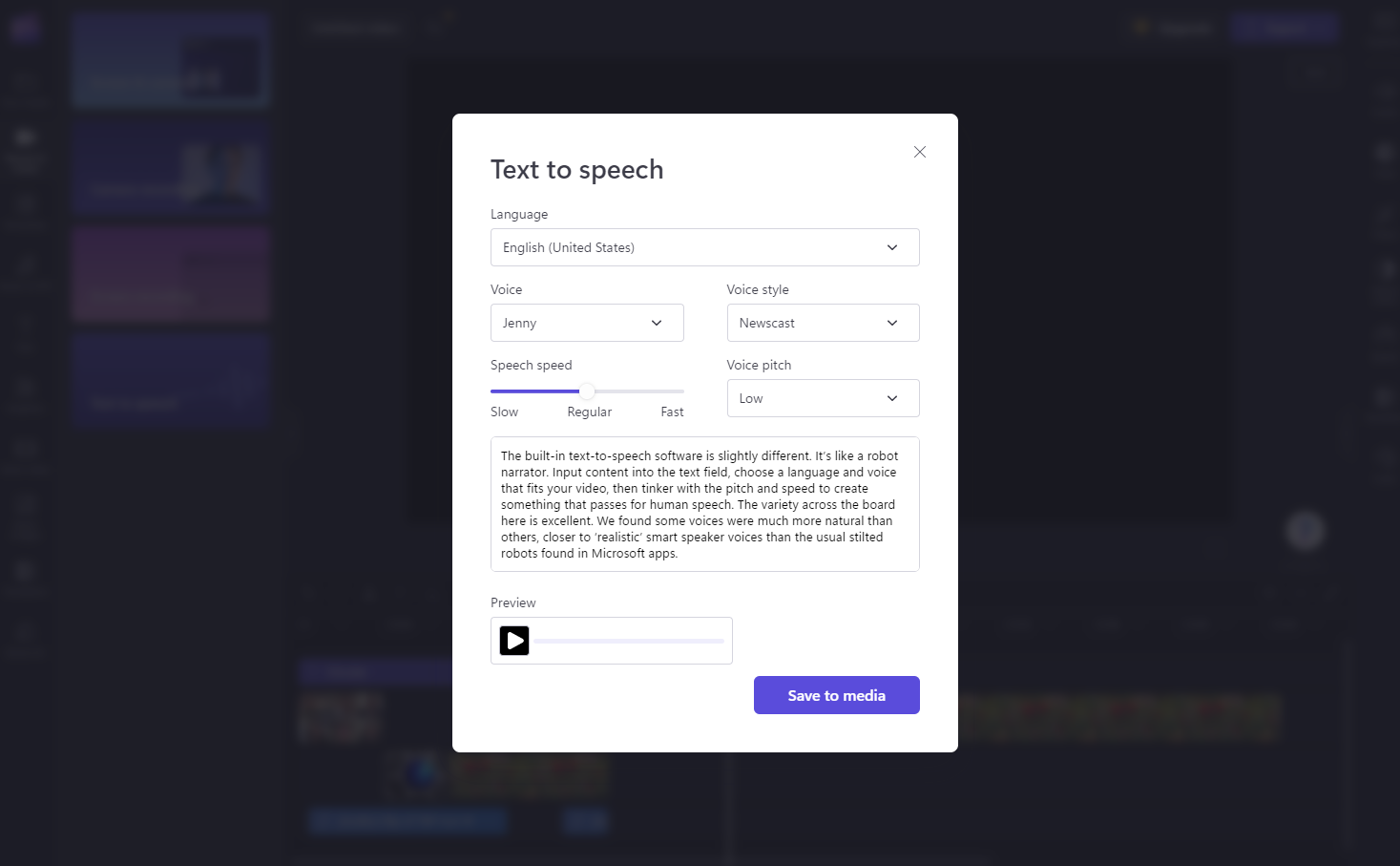
- Enregistrement d'écran de base inclus - une belle touche
Vous disposez de quatre options d'enregistrement dans Clipchamp : caméra, écran, caméra et écran, et synthèse vocale. Celles-ci fonctionnent exactement comme prévu : donnez à l'application l'accès à votre microphone et à votre webcam, sélectionnez la fenêtre, l'onglet ou le bureau à enregistrer, appuyez sur Partager. Pas mal si vous avez besoin d'un enregistreur d'écran gratuit et sans tracas qui est utile pour enregistrer des vidéos et des webinaires de salle à caméra.
Le logiciel de synthèse vocale intégré est légèrement différent. C'est comme un robot narrateur. Saisissez le contenu dans le champ de texte, choisissez une langue et une voix correspondant à votre vidéo, puis modifiez la tonalité et la vitesse pour créer quelque chose qui passe pour la parole humaine. La variété à tous les niveaux ici est excellente. Nous avons constaté que certaines voix semblaient beaucoup plus naturelles que d'autres, plus proches des voix de haut-parleurs intelligents "réalistes" que les bots forcés habituels trouvés dans les applications Microsoft. Enregistrez le clip audio et vous pouvez le faire glisser sur votre chronologie comme n'importe quel autre média.
Clipchamp : montage vidéo
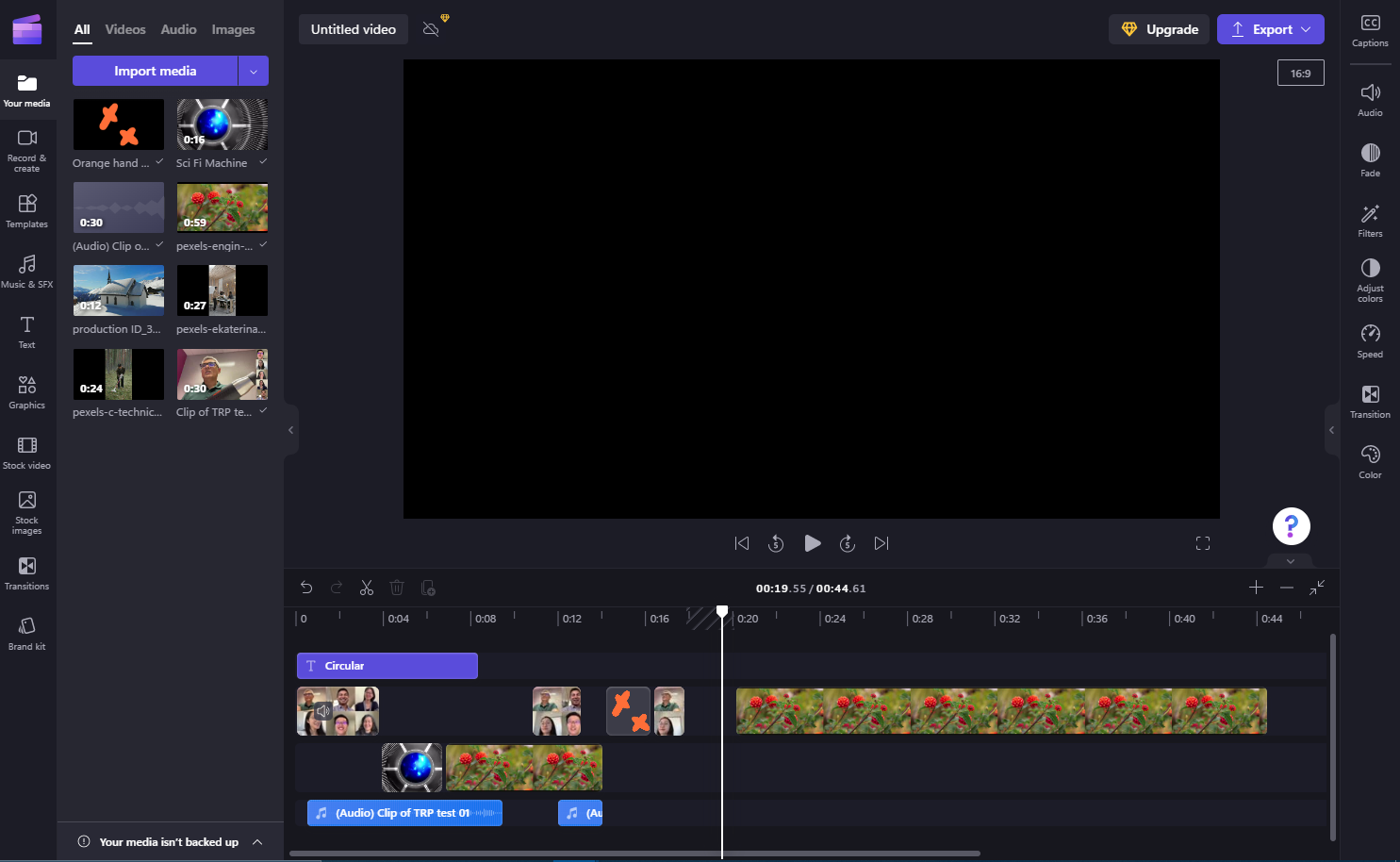
- Montage vidéo standard non linéaire sans réelle surprise
Si vous avez déjà utilisé un éditeur vidéo, ce sera un territoire familier. Avec les vidéos chargées dans la chronologie, découpez les clips en faisant glisser les poignées vers la gauche ou vers la droite. Pour garantir des coupes précises, les guides s'enclenchent lorsqu'un clip s'aligne avec un autre. Surtout, mais pas toujours. Il semble important de savoir dans quel ordre et quelle piste contient vos images. Car oui, contrairement à certains logiciels de montage vidéo gratuits, Clipchamp prend en charge le montage multipiste. Les espaces entre les clips peuvent être supprimés en cliquant sur l'icône de la corbeille, et vous serez averti s'il en reste lorsque vous allez exporter.
Les principaux outils d'édition se trouvent au-dessus de la timeline. Ce sont Fractionner, Supprimer et Dupliquer. Vous pouvez également rétablir et annuler ici, tandis que quelques autres options peuvent être trouvées dans le menu contextuel. Ce sont des variations sur le même thème, bien que l'option de séparer l'audio de la vidéo soit très utile. Pour couper une vidéo plus longue en parties plus gérables, faites glisser le marqueur vers la position correcte (l'utilisation des touches fléchées vous permet d'affiner la sélection). Cliquez sur Fractionner, qui est l'icône des ciseaux.
Tout est très facile à utiliser et les commandes ne sont pas écrasantes. Un jeu d'enfant, surtout avec les raccourcis clavier pris en charge. Mais il lui manque le type de contrôle granulaire offert par Adobe Premiere Pro et Da Vinci Resolve.
Clipchamp : Titres
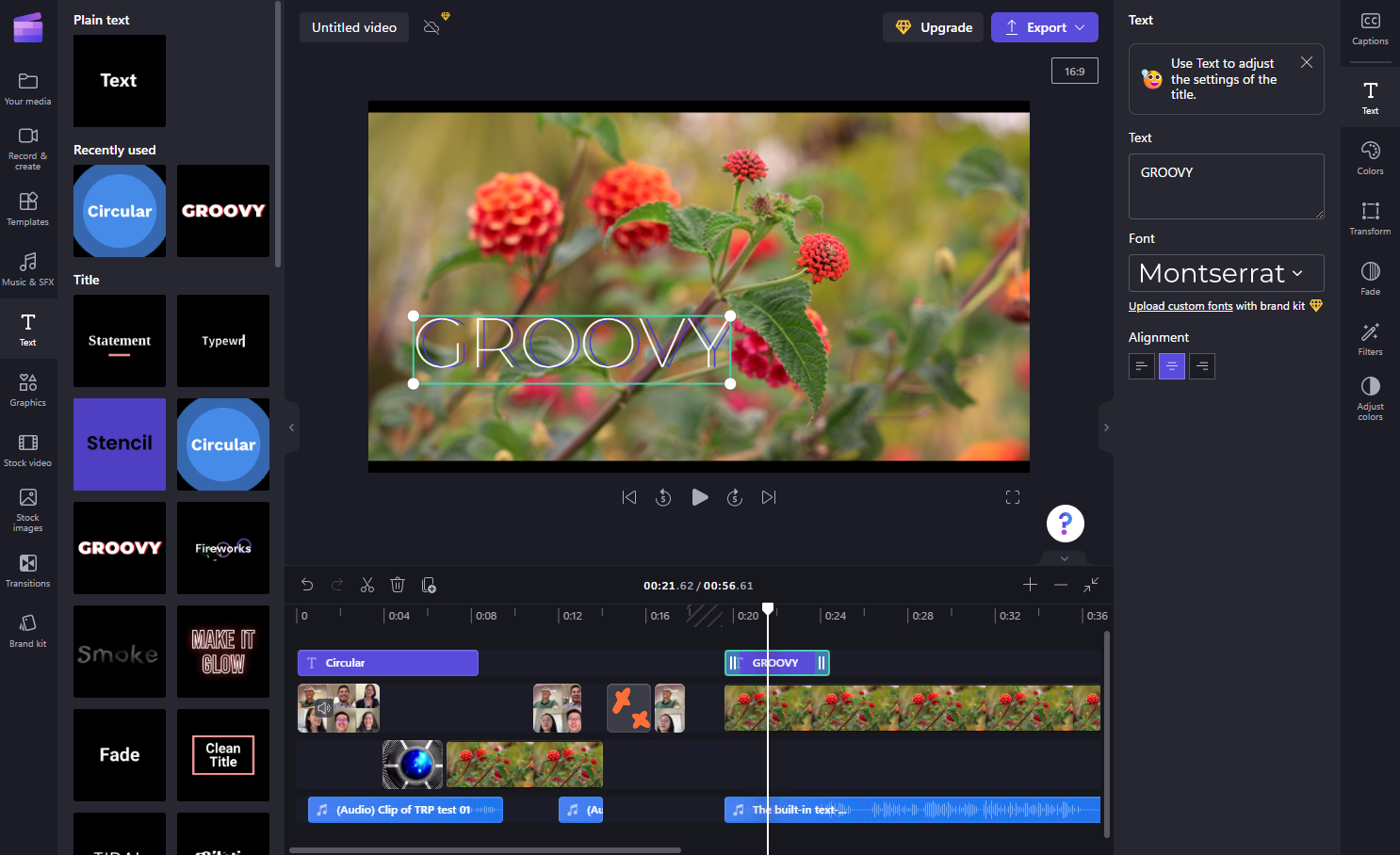
- Sélection de modèles de carte de titre
Au-dessus de votre première piste vidéo se trouve l'option "Ajouter du texte". À l'époque, cela signifiait taper dans une zone de texte sur la vidéo et changer la police. C'est un peu plus avancé de nos jours.
Avec les titres chez Clipchamp, vous choisissez parmi une gamme décente de titres basés sur des modèles. Cependant, pas autant que nous le souhaiterions. Comme pour les vidéos, cliquez sur Plus pour ajouter à la chronologie. Leur modification suit également le même processus, saisissant les poignées à chaque extrémité pour allonger ou raccourcir la durée d'exécution du titre.
Pour modifier le texte réel, double-cliquez sur le style de texte. Cela ouvre un nouveau panneau pour écrire votre propre copie et changer la police. Veuillez noter que les polices personnalisées ne sont disponibles que via le Brand Kit, disponible pour les abonnés.
Clipchamp : outils et transitions
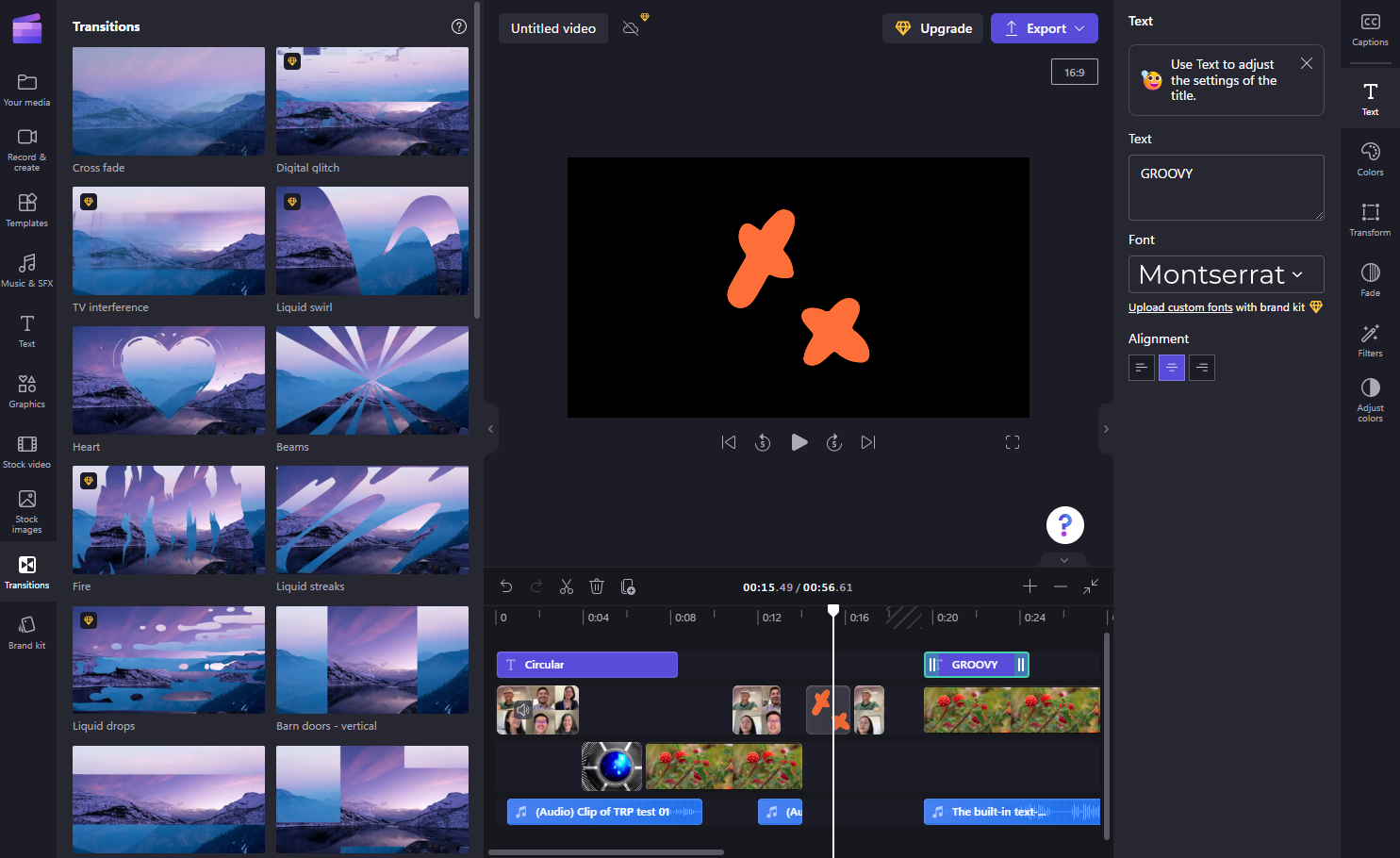
- Beaucoup d'outils, mais seulement des transitions traditionnelles
Nous savions que Clipchamp n'était pas conçu pour les éditeurs vidéo professionnels. Cela signifie que l'ensemble d'outils est, franchement, beaucoup plus léger que ce que vous trouverez dans Apple Final Cut Pro et autres. Et si vous recherchez le type d'outil avec logiciel VFX intégré, vous aurez plus de chance ailleurs. Mais ce n'est pas complètement stérile. Il y en a certainement assez ici pour la plupart des utilisateurs généraux.
Tout d'abord, un excellent ajout : rendez les vidéos plus accessibles avec des sous-titres automatiques ou ajoutez les vôtres à la main. Il y a un contrôle décent ici, avec une excellente bibliothèque de langues, y compris 15 variantes globales de l'anglais et un filtre de blasphème en option. Le traitement est rapide et une fois généré, vous pouvez afficher la transcription dans le panneau latéral. La sélection d'un mot vous amène à ce point de la vidéo ; un double clic permet de l'éditer. Les sous-titres peuvent être téléchargés sous forme de fichiers SRT.
L'éditeur vidéo abrite ce qui pourrait être décrit comme une bonne sélection de transitions. Balayages et fondus, principalement le genre que vous avez vu plusieurs fois auparavant. Beaucoup d'entre eux se sentent un peu Star Wars, car ils ont tendance à être dans des éditeurs vidéo gratuits (et pas si gratuits, pour être juste). Certains sont bloqués derrière la mise à jour de l'abonnement et sont un peu plus prometteurs. Pour définir une transition, faites-la simplement glisser entre deux clips.
- Outils et transitions : 4/5
Clipchamp : bibliothèques de stock

- Bibliothèques bien garnies d'images, de vidéos, de graphiques et d'audio
Il existe une variété de bibliothèques de ressources disponibles pour les utilisateurs de Clipchamp : images de stock, vidéos de stock, graphiques et illustrations, et échantillons SFX et musicaux. C'est assez standard, mais c'est une belle touche pour ceux qui en auront besoin lors de la production vidéo de masse, ou pour ceux qui veulent juste ajouter une touche de professionnalisme à leurs films.
Comme Canva, bon nombre de ces actifs en actions sont rémunérés ; vous pouvez les voir avec l'icône de diamant d'or. Cependant, à l'exception des graphiques vectoriels et des illustrations, les bibliothèques de stock ne sont pas aussi généreuses que Canva. Il n'y a même pas moyen de prévisualiser les éléments premium de votre vidéo avant de vous engager dans l'achat.
Cependant, les incorporer dans votre film est assez facile. Choisissez ce que vous voulez, et dans la fenêtre contextuelle, enregistrez-le sur votre média pour plus tard ou ajoutez-le directement à la chronologie. Après cela, vous devrez fermer cette fenêtre ; il ne se ferme pas automatiquement après l'ajout de votre média. Puisqu'une action en double existe déjà, cela semble inutile et inefficace. Un petit reproche.
Clipchamp : exporter une vidéo
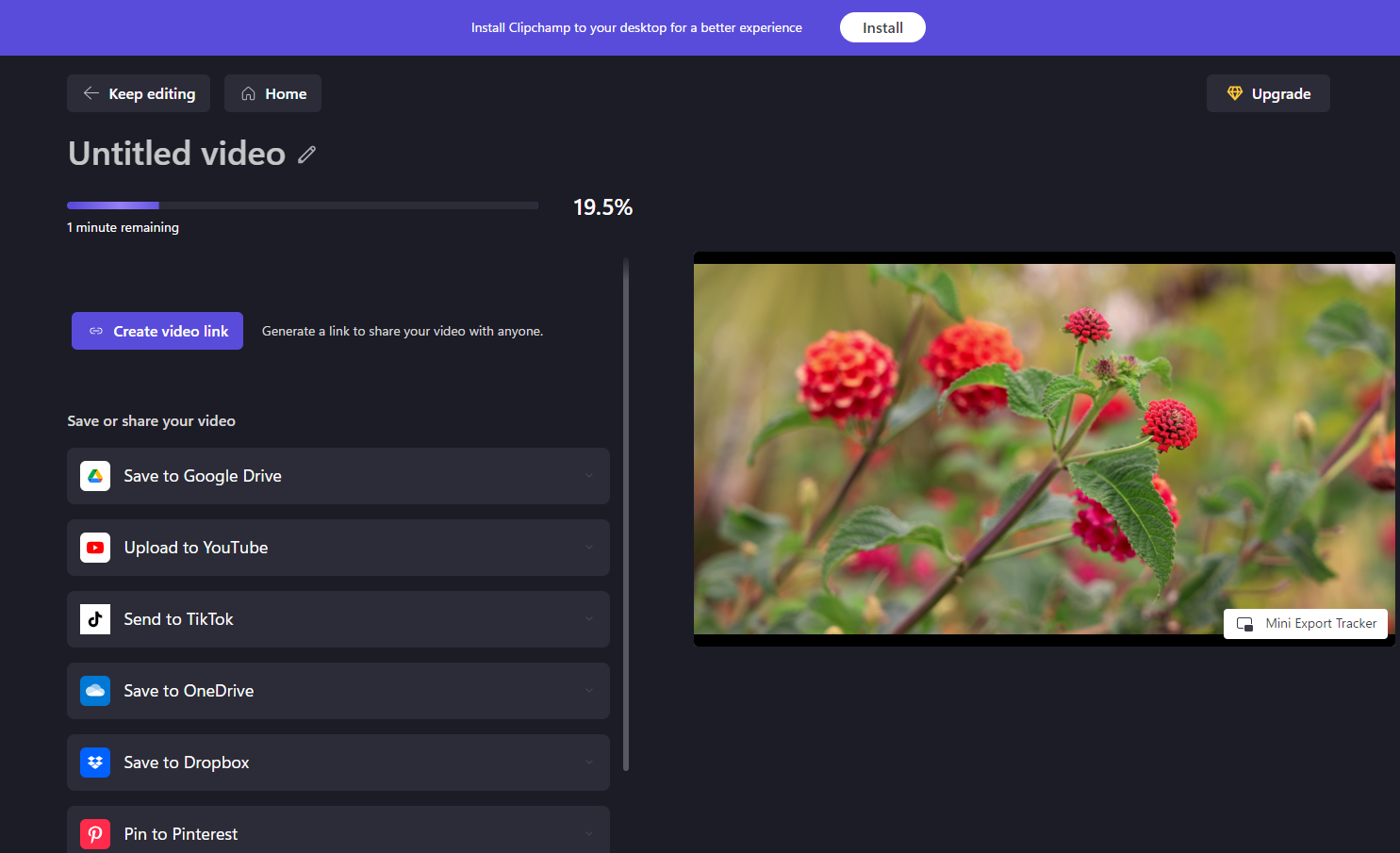
- Exporter vers MP4 uniquement, créer un GIF
Toutes les vidéos éditées dans Clipchamp sont exportées au format MP4. Vous disposez de quatre résolutions lorsque vous sélectionnez Exporter : 480p (pour les brouillons), 720p adapté aux médias sociaux et 1080p pour la meilleure qualité. Si votre vidéo dure moins de 15 secondes, vous pouvez également l'exporter au format GIF.
Pendant l'exportation, la vidéo est lue, vous pouvez donc commencer à évaluer ce qui fonctionne (et ce qui ne fonctionne pas). Pour obtenir plus d'informations pendant le processus, il existe un mini tracker : une fenêtre flottante qui vous permet de suivre la progression tout en effectuant d'autres tâches.
Les exportations sont assez rapides et vous n'avez certainement pas besoin des meilleurs ordinateurs ou ordinateurs portables de montage vidéo pour obtenir des résultats professionnels. Clipchamp est un excellent éditeur vidéo à faible spécification pour PC. Mais en termes d'options de format, l'exportation vidéo fait quelque peu défaut.